- Што такое Google Analytics?
- Google Analytics для WordPress рэалізацыі
- 1. Стварыць Google Analytics нерухомасць
- 2. Атрымаць код адсочвання
- 3. Дадайце код адсочвання на WordPress
- 4. Тэставанне
- 5. Налады плагіна GADWP
- Прыборная панэль віджэтаў
- перадавой
- выключыць адсочванне
- Google Analytics: асновы
- Сесіі, карыстальнікі і праглядаў старонкі
- Старонкі на сесію, і паказчык адмоваў
- аўдыторыя
- набыццё
- рэальны час
- Закон Cookie: Няма доступу неабходна?
- Адправіць IP-адрас па
- Уключыце дадзеныя аб падзеле
- Выкарыстанне і прымушаючы SSL
- Google Analytics: прасунуты
- 1. Налады ў Google Analytics
- 2. Устанавіць убудова GADWP
- 3. Карыстальніцкія памеры см у Google Analytics?
- падзеі
- пераўтварэнне
- Выязныя клікі і адсочванне канверсіі
- Іншыя спосабы адсочвання канверсіі
- Аналітыка са спасылкамі на Google Search Console
- дадатковыя парады
- Даданне карыстальнікаў у Google Analytics
- малаэфектыўныя старонкі
- Выключэнне нерэлевантных старонак
- сегмент
- Пошук на сайце
- прыборы
- Наведвальнікі па гарадах
- Чытайце?
Google Analytics з'яўляецца магутным бясплатны інструмент, які дазваляе адсочваць наведвальнікаў на ваш сайт. У гэтым артыкуле мы расказваем вам аб Google Analytics, як можна рэалізаваць яго на свой вэб-сайт WordPress і што гэта магчыма? Партнёрская адмова
ад адказнасці:
У нашых артыкулах і старонках партнёрская спасылка. Калі вы робіце куплю праз адну з гэтых спасылак, мы атрымліваем (як правіла, невялікую) камісію ад прадаўца. Мы заўсёды даем нашы сумленныя думкі аб прадуктах. Націсніце тут для атрымання дадатковай інфармацыі.
Што такое Google Analytics?
Google Analytics гэта бясплатны інструмент ад Google, які дазваляе ўключаць адсочванне, колькі наведвальнікаў прыходзяць на ваш сайт і якія старонкі гэтыя наведвальнікі. Вы можаце выкарыстоўваць Google Analytics, калі ў вас ёсць рахунак Google (які вы увайсці ў Gmail).
Каб даведацца больш аб тым, што вы можаце «адсочваць» з дапамогай Google Analytics, наведайце: Google Analytics: асновы ,
Google Analytics для WordPress рэалізацыі
Для Google Analytics на вашым сайце WordPress, каб працаваць, вы можаце прытрымлівацца інструкцыям ніжэй. Вам патрэбен рахунак Google, каб зрабіць гэта. Вы яшчэ не? Стварыце яго бясплатна праз акаўнты Google ,
1. Стварыць Google Analytics нерухомасць
Калі ў вас ёсць, увайсці ў ўліковы запіс Google, чым у Google Analytics , Вы трапіце ў экран, дзе вы можаце наладзіць новы ўліковы запіс Google Analytics. Запоўніце неабходную інфармацыю (націснуць на малюнак, каб павялічыць).
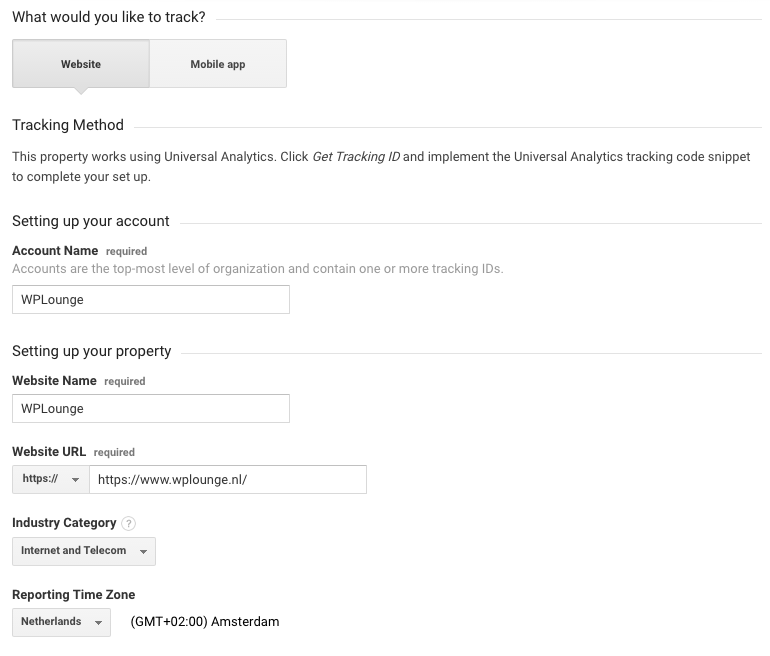
новы рахунак на Google Analytics
Вельмі важна, што вы ўводзіце URL вашага сайта. Таксама пераканайцеся , што вы выбралі HTTPS , калі ваш сайт мае сертыфікат SSL. Далей пазначыць, якім чынам дадзеныя з вашай уласнасці Google Analytics можа быць перададзена трэцім асобам. Я сам заўсёды правяраць усё гэта (націснуць на малюнак, каб павялічыць яго), паколькі яна з'яўляецца больш спрыяльнай ў адносінах да закона печыва (падрабязней пра гэта далей у гэтым артыкуле больш).
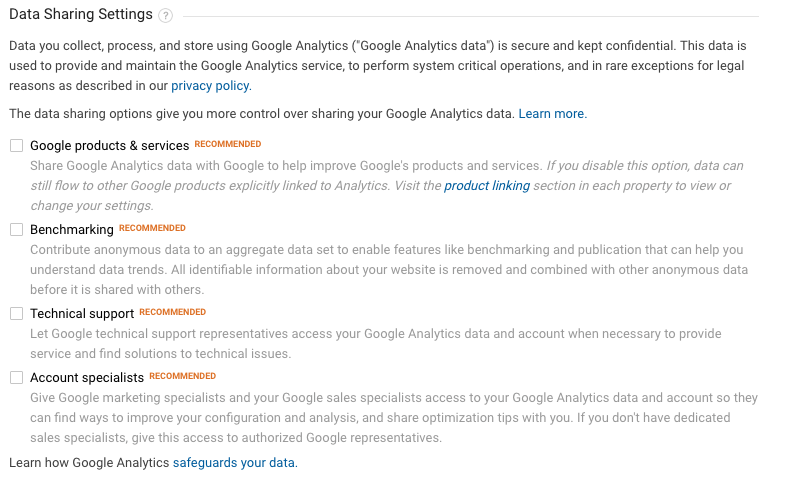 Затым націсніце Tracking ID (сіняя кнопка унізе). Спачатку Вам будзе прапанавана пагадзіцца з умовамі Google. Выберыце «Нідэрланды» і націсніце кнопку «Я прымаю». Вы зараз ўступаем у новы экран з кодам адсочвання.
Затым націсніце Tracking ID (сіняя кнопка унізе). Спачатку Вам будзе прапанавана пагадзіцца з умовамі Google. Выберыце «Нідэрланды» і націсніце кнопку «Я прымаю». Вы зараз ўступаем у новы экран з кодам адсочвання.
2. Атрымаць код адсочвання
Google Analytics зараз падае код адсочвання для вашага сайта:
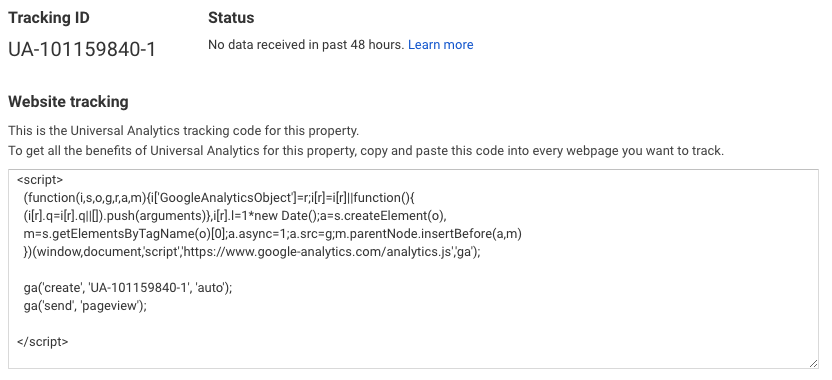
У залежнасці ад таго, як Google Analytics дадання на ваш сайт WordPress, вам трэба дадаць код адсочвання (ці, прынамсі, «Tracking ID» (код , які пачынаецца з UA). Скапіюйце код адсочвання і захаваць яго для наступнага кроку, або трымаць акно адкрытым кодам адсочвання ў асобнай ўкладцы.
3. Дадайце код адсочвання на WordPress
Даданне кода адсочвання на ваш сайт WordPress можна па-рознаму. Самы просты спосаб ўсталяваць убудову, як ўстаўныя Славутасці Монс Teri або Google Analytics Dashboard для WP (GADWP) , Я выкарыстоўваю перавагу апошняе. Абодва плагіна могуць прыкладна столькі ж, але ў Монсе Тэры славутасці ёсць (платны) «Pro» версію патрабаванай і GADWP усё гэта ў значнай ступені вольныя.
Абодва плагіна ёсць вельмі карысная функцыя: вы ўводзіце код адсочвання ўручную. Вы можаце ачысціць прама з вашага WordPress адміністратара ўваходу ў Google Analytics. Убудова затым зрабіць астатнюю частку працы. Пераканайцеся, што вы ўсталюеце убудова, актываваць і выбраць прыдатную нерухомасць. У выпадку GADWP першы націсніце аўтарызаваныя убудова:
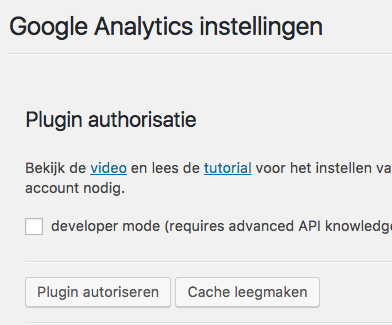
Калі затым ўвайсці ў Google, GADWP аўтаматычна абярэ прыдатную нерухомасць на аснове URL вы ўвайшлі ў Google Analytics. Пераканайцеся, што вы захаваеце налады.
4. Тэставанне
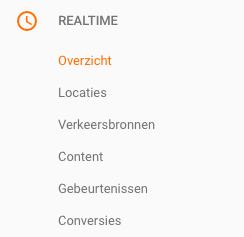 Тады вы будзеце жадаць, каб праверыць адсочвання Google Analytics працуе. Мы выкарыстоўваем у рэжыме рэальнага часу асаблівасць Google Analytics. Перайсці да Google Analytics і абярыце адпаведнае ўласцівасць (які мы толькі што стварылі).
Тады вы будзеце жадаць, каб праверыць адсочвання Google Analytics працуе. Мы выкарыстоўваем у рэжыме рэальнага часу асаблівасць Google Analytics. Перайсці да Google Analytics і абярыце адпаведнае ўласцівасць (які мы толькі што стварылі).
Цяпер націсніце ў левай панэлі на «REAL TIME», а затым «Агляд» (глядзі малюнак справа). Цяпер вы будзеце ўводзіць экран, які выглядае прыкладна так (націснуць на малюнак для павелічэння):
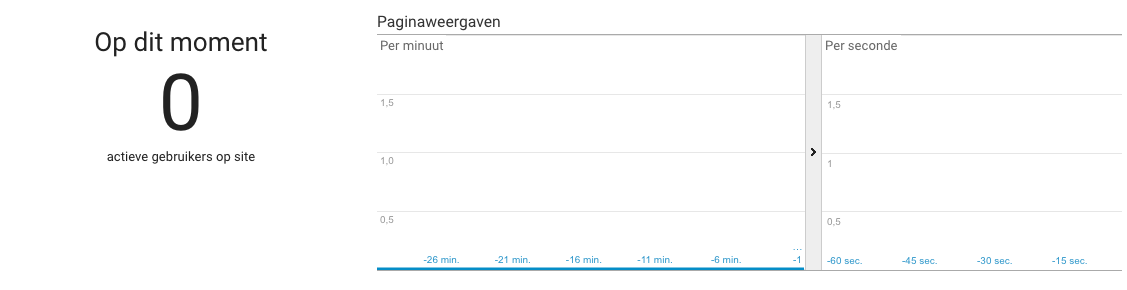
Перайдзіце на вэб-сайт і пераканайцеся, што «0» у рэжыме рэальнага часу Analytics становіцца «1». Калі так, то ваш код адсочвання. Цяпер вы можаце націснуць вакол трохі на свой вэб-сайт і праверыць Google Analytics усе старонкі добра выглядаць. Вы можаце ўбачыць гэта, таму што сінія паласы бачныя ў «секунду» -overview справа:
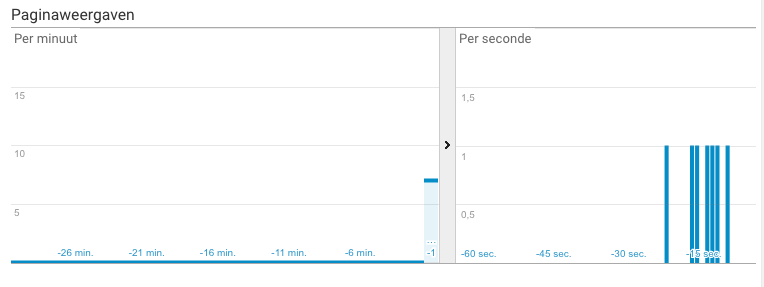
Прагледжваемыя у хвіліну і секунду
Цяпер вы ведаеце, што ваш код адсочвання працуе правільна, вы можаце прыступіць да ўсталяваць убудова.
5. Налады плагіна GADWP
Пры націску на кнопку меню Google Analytics ў WordPress «Backend Настройкі», вы атрымаеце наступны экран:
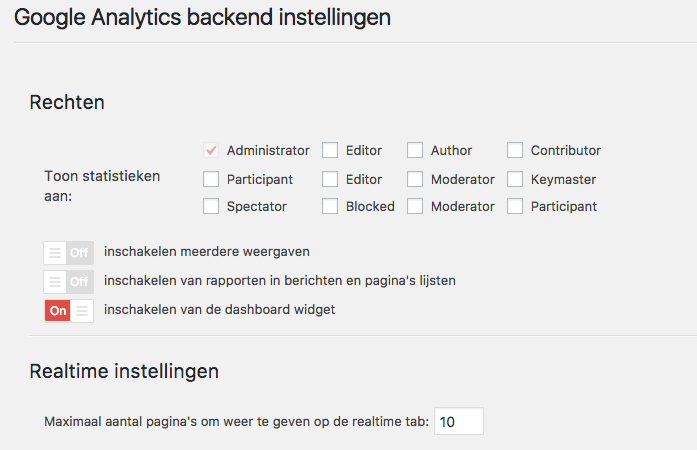
Тут вы можаце выбраць, якія WordPress карыстальнікі могуць праглядаць статыстыку. Для гэтага ён павінен быць «Dashboard віджэт» ўключаны.
Прыборная панэль віджэтаў
Карыстальнікі з адпаведнымі ролямі даюць Dashboard віджэт ў статыстыцы WordPress:
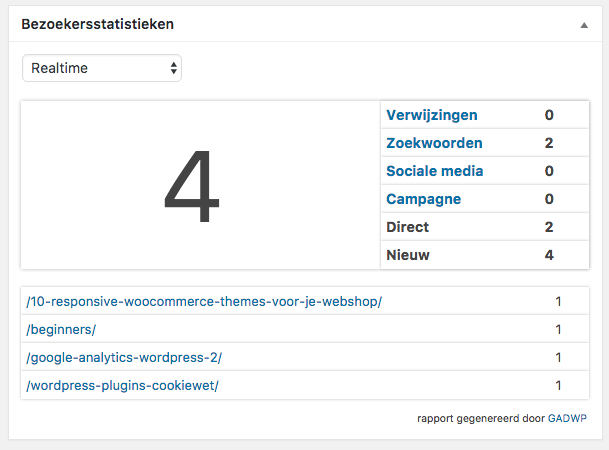
Я адключыў яго сам, таму што я гляджу на статыстыку аддае перавагу сам Google Analytics. Калі вы хочаце, вы можаце адразу ўбачыць статыстыку з WordPress. Вы таксама можаце ўключыць справаздачы, каб вы маглі бачыць непасрэдна ў адмінку WordPress, як часта наведвальныя старонкі.
У раздзеле «Настройкі Frontend» вы таксама можаце ўсталяваць вашу статыстыку адлюстроўваюцца на пярэдняй часткі вашага сайта (але толькі для зарэгістраваных карыстальнікаў) ,.
перадавой
У меню «Код адсочвання» ўсе віды дадатковых налад. Пад «Адсочванне падзей» вы можаце, напрыклад, «падзеі» Адправіць Google Analytics. Мы выкарыстоўваем яго для адсочвання клікаў на знешнія сайты і загрузкі:
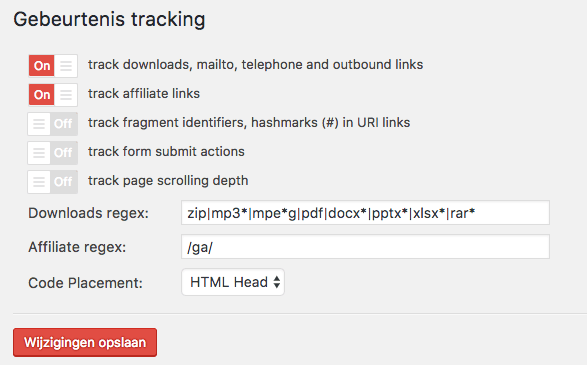
Падзеі, якія вы можаце адсочваць адпраўленыя на Google Analytics, і вы знойдзеце ў Google Analytics пад «Паводзіны> падзеі». У рэальным часе гэтыя падзеі даступныя.
Нашы партнёрскія спасылкі старт / га /, (напрыклад, спасылка на ElegantThemes ), Так што убудова ведае дзякуючы установам , якія яны павінны адсочвацца і выходнай сувяззю.
выключыць адсочванне
Можна таксама выключыць адсочванне GADWP для неаўтарызаваных карыстальнікаў у:
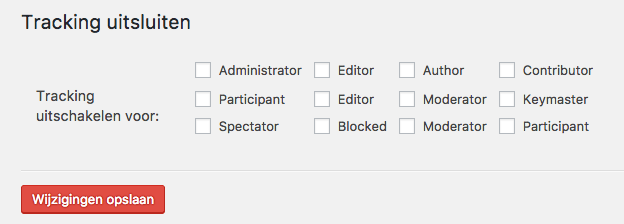
Па гэтай праверкі для ўсіх тыпаў карыстальнікаў, вы пераканайцеся, што вашы погляды старонкі не ўлічваюцца ў справаздачах ў рамках Google Analytics.
Google Analytics: асновы
У Google Analytics вы можаце ўбачыць шмат розных рэчаў. Такім чынам, вы кожны дзень (і нават штогадзіны), каб даведацца, колькі карыстальнікаў наведалі ваш сайт. Акрамя таго, Google Analytics дае інфармацыю аб тым , як наведвальнікі прыходзяць на ваш сайт.
Сесіі, карыстальнікі і праглядаў старонкі
Найбольш важныя статыстычныя дадзеныя ў Google Analytics сеансаў, карыстальнікаў і праглядаў старонак (праглядаў старонак). Сесіі з'яўляецца лік наведванняў (візітаў). Гэта не унікальныя наведвальнікі, а проста, як часта ваш сайт наведвае. Калі вы праглядаеце свой сайт на адзін дзень у два разы (адзін раз раніцай і адзін раз у другой палове дня), затым дзве сесіі аднаго карыстача.
Карыстальнікі з'яўляецца колькасць унікальных карыстальнікаў, якія наведалі ваш вэб-сайт у абраны перыяд. так што гэтая колькасць не перавышае колькасць сеансаў. Калі хто-то спытае, колькі унікальных наведвальнікаў у вас ёсць, вы можаце выглядаць лепш для карыстальнікаў.
З старонкамі (вядомыя на англійскай мове як прагляды старонак) азначае , колькі старонак праглядаюцца. Калі вы паглядзіце на адну старонку і націсніце пяць разоў, каб «абнавіць», гэтыя пяць старонак.
Старонкі на сесію, і паказчык адмоваў
Таксама важным з'яўляецца колькасць старонак за адну сесію. Гэта сярэдні лік праглядаў старонак (прагляды старонак) за адну сесію. Паказчык адмоваў (адмоваў) з'яўляецца колькасць наведвальнікаў, якія бачаць толькі адну старонку, а затым пакінуць свой вэб-сайт.
аўдыторыя
Пад Target можа многае расказаць пра вашых наведвальніках; у якой краіне (і нават горад) яны, якая прылада яны выкарыстоўваюць і многае іншае. На малюнку ніжэй (гэта не аналітыка WPLounge) паказвае , што гэта добра: наведвальнікі бачаць з Нідэрландаў і Бельгіі на галандскай сайце больш старонак , чым наведвальнікі з ЗША, Бразіліі і Іспаніі. Націсніце на малюнак для павелічэння.
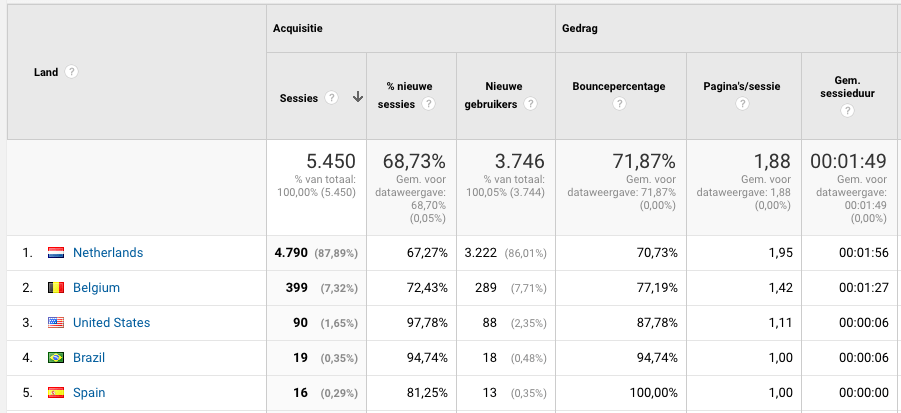
Агляд па краіне ў Google Analtyics (націснуць для павелічэння)
набыццё
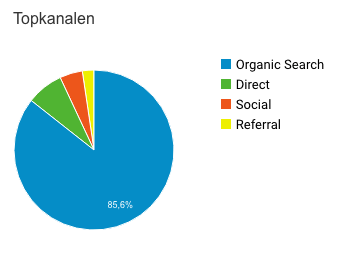 На ўкладцы «Набыццё» вы можаце ўбачыць , дзе вашыя наведвальнікі прыйшлі. Чатыры асноўных крыніцы:
На ўкладцы «Набыццё» вы можаце ўбачыць , дзе вашыя наведвальнікі прыйшлі. Чатыры асноўных крыніцы:
- арганічны пошук
- непасрэдна
- сацыяльнага
- напрамак
Арганічны пошук з'яўляецца колькасць наведвальнікаў з пошукавых сістэм, як Google. Прамыя стэнды для наведвальнікаў правы "прыйшлі на ваш сайт (не знойдзены крыніца). Сацыяльны падае інфармацыю пра наведвальнікаў з сацыяльных сродкаў масавай інфармацыі і напрамкі наведвальнікаў, якія прыйшлі праз іншы сайт (напрыклад, з дапамогай гіперспасылкі) на вашым сайце.
рэальны час
Прыемнай асаблівасцю Google Analytics з'яўляецца «рэальнага часу». Тут Вы можаце ўбачыць , колькі наведвальнікаў ёсць на вашым сайце, адкуль яны бяруцца , і якія старонкі яны праглядаюць.
У рэжыме рэальнага часу асабліва добра, калі ў вас ёсць вэб-сайт з вялікай колькасцю наведвальнікаў. Гэта дае шматлікім людзям вострыя адчуванні, калі вы бачыце, што ад 20 да 30 наведвальнікаў, у той час, каб сядзець на сваім сайце. Акрамя таго, у рэжыме рэальнага часу вельмі карысна, каб праверыць, калі ваш код адсочвання працуе належным чынам; У рэшце рэшт, вы можаце ўбачыць, права праглядаў старонкі (старонак) добра прыходзяць.
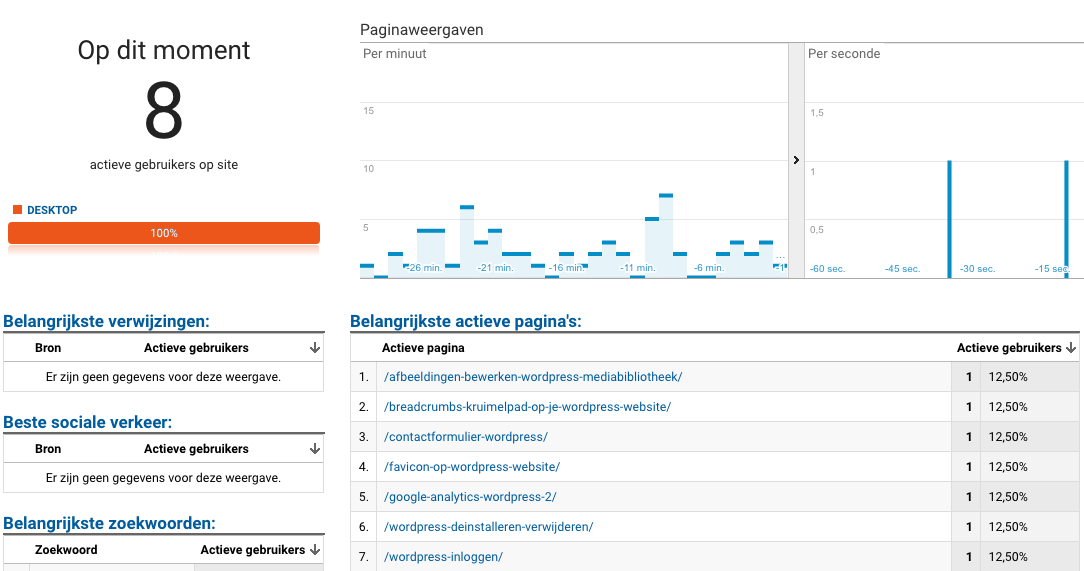
Real Time Analytics (націснуць для павелічэння) - скрыншот нашых Analytics
Закон Cookie: Няма доступу неабходна?
Google Analytics выкарыстоўвае печыва-файлы для збору інфармацыі пра наведвальнікаў. Напрыклад, печыва змяшчаецца прызнаць ці хто-то ваш сайт першы візіт (ці гэта проста «паўтарыць наведвальнік»).
Калі вы наладжваеце шэраг рэчаў, толькі просім не дазволу на наведвальнік з дапамогай Google Analytics (крыніца: Comaxx ). Сыход або добра для наступных мэтаў:
Адправіць IP-адрас па
Сярод пашыраных наладах ўбудовы GADWP вы можаце выбраць, каб зрабіць IP-адрасы ананімна:
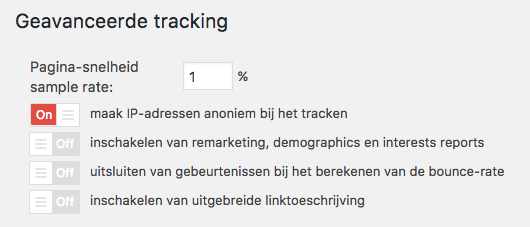
Пераканайцеся, што гэты параметр усталяваны ў становішча «On», так што IP-адрас вашых наведвальнікаў не падзяляюць з дапамогай Google.
Уключыце дадзеныя аб падзеле
Гэта тое , што вы рабілі ў кроку 1. Вы можаце змяніць гэта на больш позні час праз налады ў Google Analytics. Вы прыйшлі сюды наступным чынам:
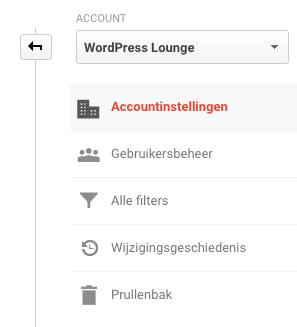
Праверце ўсе параметры так, што ніякіх дадзеных не сумесна з Google і / або трэцімі асобамі.
Пераканайцеся, што там выразна паказана ў адзіноце вашага сайта ён кажа, што вы карыстаецеся Google Analytics. Растлумачце таксама, што робіць Google Analytics і тое, што вы яго выкарыстоўваеце. Яна таксама можа быць карысна, каб растлумачыць, якія крокі вы распачалі, каб абараніць прыватную жыццё вашага наведвальніка. IP-адрас не адпраўляецца ў Google, напрыклад.
Выкарыстанне і прымушаючы SSL
 Нарэшце, пераканайцеся, што ваш сайт мае сертыфікат SSL. Гэта гарантуе, што ваш сайт даступны толькі праз HTTPS. Такім чынам, дадзеныя вашых наведвальнікаў дадатковыя абаронены. Сертыфікат SSL прысутнічае ў многіх выпадках бясплатна. у Savvii і IXL хостынг Вы можаце выкарыстоўваць бясплатны сертыфікат Давайце зашыфраваныя.
Нарэшце, пераканайцеся, што ваш сайт мае сертыфікат SSL. Гэта гарантуе, што ваш сайт даступны толькі праз HTTPS. Такім чынам, дадзеныя вашых наведвальнікаў дадатковыя абаронены. Сертыфікат SSL прысутнічае ў многіх выпадках бясплатна. у Savvii і IXL хостынг Вы можаце выкарыстоўваць бясплатны сертыфікат Давайце зашыфраваныя.
Google Analytics: прасунуты
Раней мы паказалі асноўныя статыстычныя дадзеныя, якія вы можаце атрымаць у Google Analytics на вашых наведвальнікаў. Цяпер прыйшоў час для некаторых прыкладаў перадавой інфармацыі , якую можна сабраць з дапамогай , напрыклад , выкарыстоўваючы карыстацкія памеры.
З карыстацкіх памераў вы можаце ўбачыць вялікую інфармацыю ў Google Analytics. У убудове GADWP Вы можаце дадаць некаторыя свабодныя «прыстасаваныя памеры.» Гэта асабліва карысна для (вялікіх) блог, напрыклад, розных катэгорый і некалькі аўтараў.
Такім чынам, мы можам бачыць, наколькі кожны аўтар старонкі была аўтар (націснуць на малюнак для павелічэння):
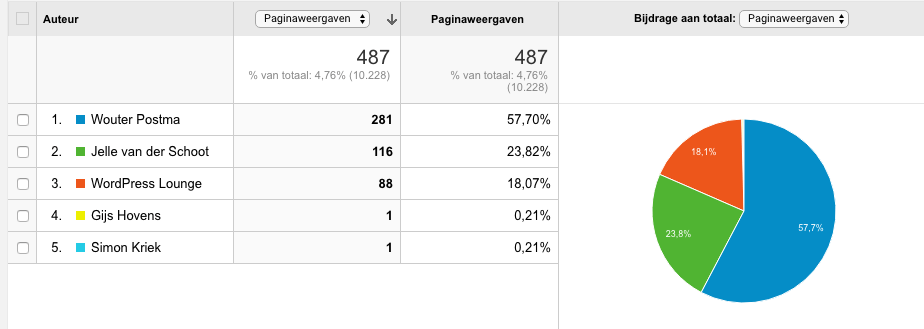
Гэта можа быць вельмі карысна, па розных прычынах, напрыклад, размеркаванне даходу на блогу аўтара. Вы можаце ўсталяваць гэта наступным чынам:
1. Налады ў Google Analytics
У Google Analytics вы выбіраеце «Упраўленне», «Карыстальніцкія вызначэння», а затым «Custom Памеры». Цяпер вы атрымаеце наступны экран:
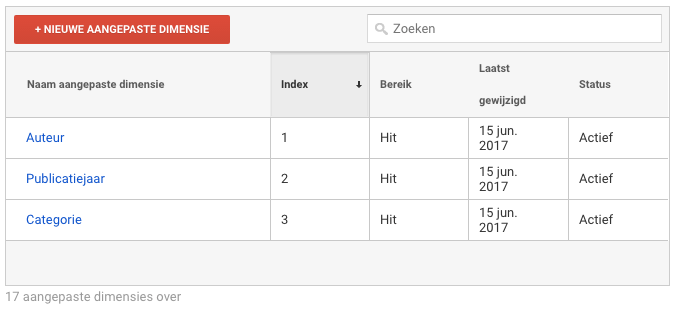 У нас ёсць тры карыстацкіх памеры: аўтар, год выдання і катэгорыі. Калі чырвоная кнопка ( «Новы карыстацкі памер») пстрыкае вы атрымаеце наступны экран:
У нас ёсць тры карыстацкіх памеры: аўтар, год выдання і катэгорыі. Калі чырвоная кнопка ( «Новы карыстацкі памер») пстрыкае вы атрымаеце наступны экран:
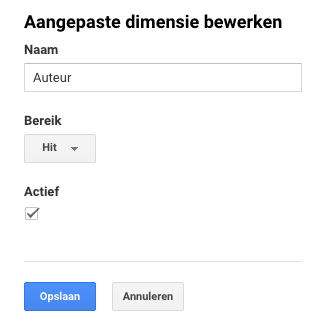
Выберыце імя (напрыклад, «Аўтар»), выберыце «Хіт» і пераканайцеся, што "Актыўны" правяраецца. Затым націсніце кнопку «Захаваць». Зрабіце тое ж самае, напрыклад, катэгорыю і год выдання.
2. Устанавіць убудова GADWP
Перайсці да меню ў WordPress: Google Analytics> кода адсочвання і абярыце Карыстальніцкія вызначэння.
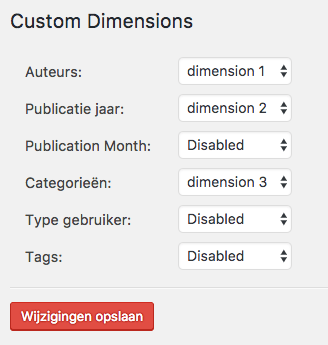
Для кожнага вымярэння, неабходна набраць нумар. Гэта адпавядае нумару, які вы бачыце ў Google Analytics (гл папярэдні крок) пад «Index».
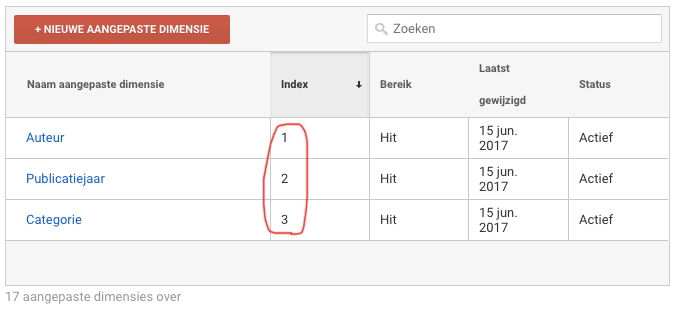
Націсніце на Захаваць у убудове GADWP і зараз прыстасаваныя памеры захоўваюцца. Вы таксама можаце зрабіць гэта для публікацыі месяца, тэгаў і тыпу карыстальніка. Тым не менш, мы асабліва падабаецца аўтар, год выдання і катэгорыя важная і цікавая.
3. Карыстальніцкія памеры см у Google Analytics?
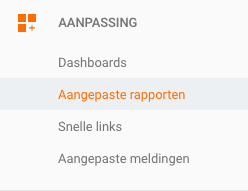 Але дзе вы можаце знайсці гэтыя паказчыкі ў Google Analytics? Па змаўчанні, вы ўбачыце гэтыя дадзеныя, на жаль, нідзе ў Google Analytics, але яны ёсць! Але вы павінны зрабіць , каб стварыць карыстацкі справаздачу. Гэта гучыць складана, але на самой справе гэта даволі лёгка.
Але дзе вы можаце знайсці гэтыя паказчыкі ў Google Analytics? Па змаўчанні, вы ўбачыце гэтыя дадзеныя, на жаль, нідзе ў Google Analytics, але яны ёсць! Але вы павінны зрабіць , каб стварыць карыстацкі справаздачу. Гэта гучыць складана, але на самой справе гэта даволі лёгка.
Малюнак справа паказвае вам, дзе вы можаце стварыць гэтыя прыстасаваныя справаздачы. Вы можаце зрабіць гэта пры наладзе і затым карыстацкіх справаздач.
Націсніце зараз «Новы карыстацкі справаздачу» і даць яму імя. Затым абярыце адзін або некалькі статыстычных груп. Мы апыняемся асабліва важныя наступныя статыстычныя дадзеныя:
- прагледжваемыя
- абменны курс
- каэфіцыент адмоваў
Вы выбіраеце гэтыя групы наступным чынам:
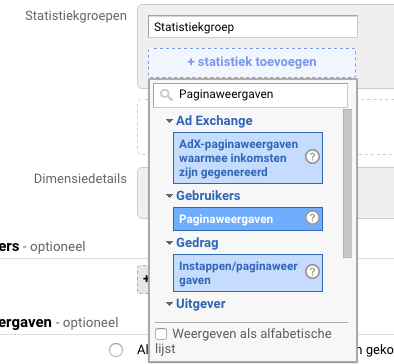
Пасля таго, як вы дадалі ў вашых інтарэсах ўсе групы, выбраць карыстацкі памер пад Dimension дэталі. Кім вам падабаецца (крок 1) сам створана:
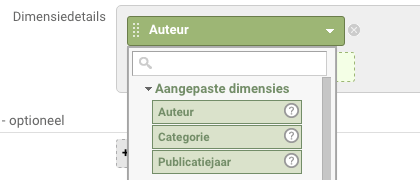
Затым націсніце кнопку Захаваць і справаздачу цяпер будзе бачны ў карыстацкіх справаздач ў Google Analytics. Гэта можа справаздачу выглядаць наступным чынам (тэставыя дадзеныя з нашай карыстацкай каліброўкі для катэгорый):
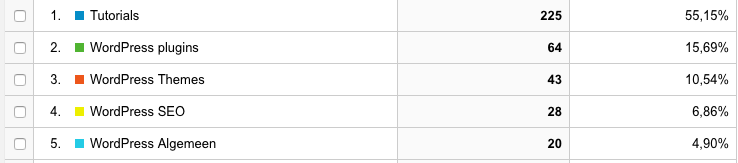
падзеі
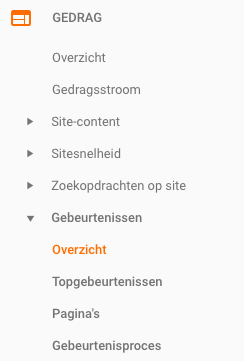 Я ўжо паказаў скрыншот на ўстановы GADWP : Вы можаце таксама «падзея» дарожка на вашым сайце WordPress. Гэта можа быць шмат рэчаў: а (PDF) спампаваць, пстрыкаючы выходную спасылку або пстрыкаючы на партнёрскай спасылцы.
Я ўжо паказаў скрыншот на ўстановы GADWP : Вы можаце таксама «падзея» дарожка на вашым сайце WordPress. Гэта можа быць шмат рэчаў: а (PDF) спампаваць, пстрыкаючы выходную спасылку або пстрыкаючы на партнёрскай спасылцы.
Паколькі даходы многіх блогаў - у тым ліку WPLounge - у асноўным круціцца вакол партнёрскай спасылкі, мы таксама адсочваць зграі ад наведвальнікаў Web ElegantThemes ,
Гэтыя падзеі могуць быць знойдзены ў Google Analytics пры Behavior> Падзеі> Агляд.
пераўтварэнне
У вас ёсць крама? Тады, вядома, вы хочаце Google Analytics для адсочвання канверсіі. Вы можаце выкарыстоўваць адсочванне электроннай камерцыі. Зноў жа, гэта стандарт у убудове GADWP. Гэты тып адсочвання настолькі вялікая, што, верагодна, заслугоўвае асобнага артыкула. На дадзены момант я рэкамендую Гэты артыкул Block Web калісьці чытаў.
Іншыя прыклады, дзе вы можаце адсочваць канверсіі з'яўляюцца:
- формы
- Выходныя (філіял) пстрычкі
Выязныя клікі і адсочванне канверсіі
Адсочванне выходных клікаў як пераўтварэнне фактычна з'яўляецца камбінацыяй паміж адсочваннем «Падзеі» і ўсталяванне «мішэні» у ГА. Як я толькі што патлумачыў, убудова GADWP аўтаматычна адсочваць выходныя зграі як падзеі. Таксама ўсталюйце ўнутраныя спасылкі і выходныя спасылкі. Гэта карысна для партнёрскай спасылкі, такія, як наша партнёрскай спасылка: https://www.wplounge.nl/ga/elegant-themes/. Вы можаце выкарыстоўваць Google Analytics «павесіць» пераўтварэнне наступным чынам : перайсці да адміністравання і затым мэтаў.
Стварыць новы аб'ект і абярыце мэтавую канфігурацыю «Custom» (ці «Custom»). Пры апісанні Target, выберыце імя і тып. Тып з'яўляецца «падзея» у дадзеным выпадку. Пад Звесткі аб мэты, зараз вы можаце паказаць ўмовы падзей , якія забяспечваюць пераўтварэнне (або «мэта дасягнута»). У нашым выпадку, калі падзея пачынаецца ярлык «https://www.wplounge.nl/ga/elegant-themes».
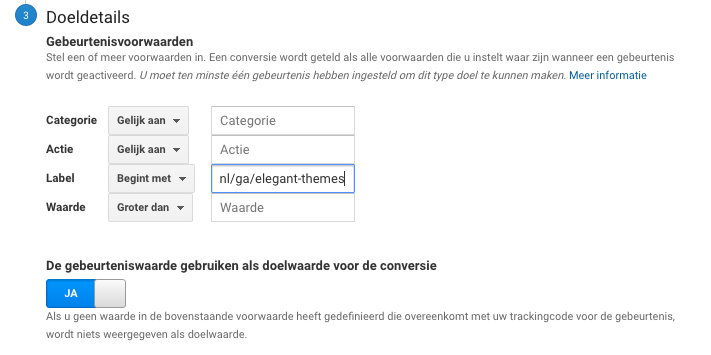 Затым абярыце захаваць. Да цяперашняга часу, пераўтварэнне будзе для «Target» вымяраецца.
Затым абярыце захаваць. Да цяперашняга часу, пераўтварэнне будзе для «Target» вымяраецца.
Іншыя спосабы адсочвання канверсіі
Пры стварэнні мэты ў Google Analytics вы можаце прыступіць некалькі спосабаў. Такім чынам, вы можаце таксама ўсталяваць мэта канкрэтнай старонкі. У вас, напрыклад, наладзіць кантакт з «Дзякуй» старонкі, вы можаце ў якасці мэты пераўтварэнні, у URL гэтай старонкі.
Аналітыка са спасылкамі на Google Search Console
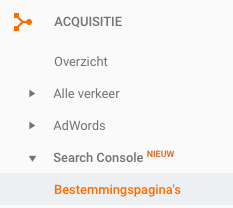 У Google Analytics вы можаце ўбачыць пры набыцці вамі, дзе наведвальнікі прыходзяць з. Аднак, ёсць трохі дакладнае ўяўленне аб тэрмінах, якія выкарыстоўваюцца. Яны часта «не прадугледжана». Для атрымання больш падрабязнай інфармацыі вы можаце звязаць сваю ўласнасць Google Analytics на свой вэб-сайт Google Search Console (Раней інструменты для вэб-майстроў Google).
У Google Analytics вы можаце ўбачыць пры набыцці вамі, дзе наведвальнікі прыходзяць з. Аднак, ёсць трохі дакладнае ўяўленне аб тэрмінах, якія выкарыстоўваюцца. Яны часта «не прадугледжана». Для атрымання больш падрабязнай інфармацыі вы можаце звязаць сваю ўласнасць Google Analytics на свой вэб-сайт Google Search Console (Раней інструменты для вэб-майстроў Google).
Вы можаце зрабіць спасылку ніжэй , каб перайсці на ўкладку Інструменты для вэб - майстроў Набыццё ў Google Analytics (справа).
дадатковыя парады
Дадатковыя парады вы можаце выкарыстоўваць, каб вызначыць канкрэтную інфармацыю з дапамогай Google Analytics на вашым сайце WordPress.
Даданне карыстальнікаў у Google Analytics
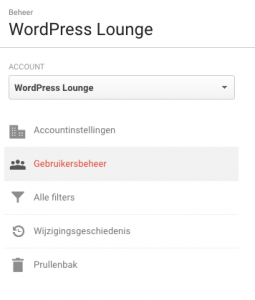 Ці будзеце вы даць іншым карыстальнікам доступ да вашай ўліковага запісу Google Analytics? Вы не павінны даць пароль Google, але вы можаце Google Analytics уласнасці падзяліцца з гэтымі людзьмі. Затым яны могуць увайсці ў сістэму і ўбачыць google.com/analytics затым аўтаматычна ваш сайт.
Ці будзеце вы даць іншым карыстальнікам доступ да вашай ўліковага запісу Google Analytics? Вы не павінны даць пароль Google, але вы можаце Google Analytics уласнасці падзяліцца з гэтымі людзьмі. Затым яны могуць увайсці ў сістэму і ўбачыць google.com/analytics затым аўтаматычна ваш сайт.
Вам патрэбен адрас электроннай пошты, яны выкарыстоўваюць свой рахунак Google. Гэта можа дадаць пад адміністратарам> Упраўленне карыстальнікаў. Затым вы з'явіцеся ў наступным экране:
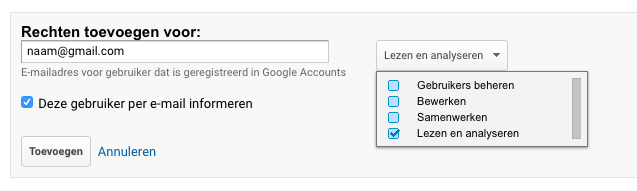
Калі ласка, увядзіце свой адрас электроннай пошты і выбраць права на правы, якія вы хочаце, каб даць камусьці. Калі вы хочаце падзяліцца статыстыкі выбраць «Чытанне і аналіз». Пры жаданні вы можаце выбраць, каб паведаміць новаму карыстачу па электроннай пошце. Чалавек будзе атрымліваць па электроннай пошце ад Google Analytics, каб паказаць, што ён / яна атрымала доступ да вашай уласнасці.
малаэфектыўныя старонкі
Адна з рэчаў, якія я хачу ведаць, як WPLounge нашага блога: якія адрасу малаэфектыўныя? Пад гэтым я маю на ўвазе: што URL-адрасы атрымаць менш наведвальнікаў, чым я хацеў бы?
Каб даведацца, я іду ў Google Analytics на паводзіны> Кантэнт сайта> Усе старонкі. Тады я выбіраю верхні правы працяглы перыяд, напрыклад, адзін год:
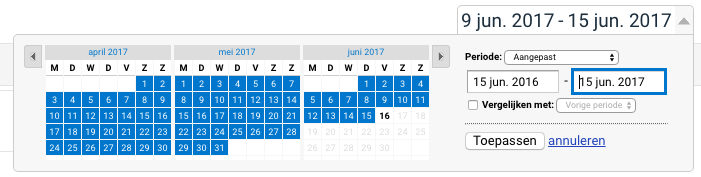
Пасля націску кнопкі «Ужыць», вы атрымаеце спіс усіх старонак, якія наведваліся па меншай меры адзін раз у мінулым годзе. Але тут шмат старонак, у якіх на самай справе, часта. Для таго каб адфільтраваць яго, мы створым фільтр. Проста націсніце кнопку побач з полем пошуку на «Advanced» і запоўніць наступны фільтр:
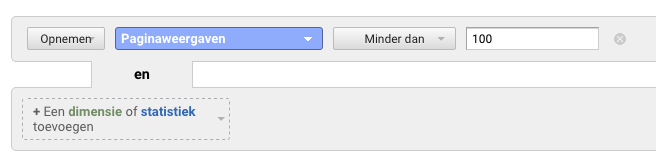
Затым націсніце кнопку «Ужыць», і вы можаце бачыць толькі тыя старонкі, якія маюць менш за 100 праглядаў старонак у мінулым годзе.
Выключэнне нерэлевантных старонак
Вы хочаце , каб пэўныя старонкі ня бачаць, напрыклад , архівы , што канец / старонка / 7 / і / старонка / 8 /. Гэта мы фільтруючы яго з другім фільтрам:
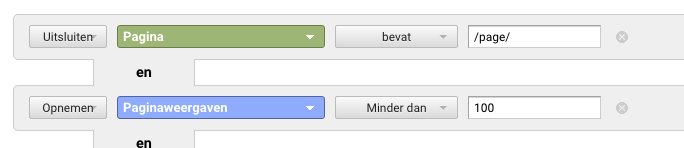
Калі ласка , звярніце ўвагу , што гэты фільтр павінен быць усталяваны ў становішча «Выключыць». Такім чынам, вы можаце дадаць дадатковыя фільтры, каб выключыць іншыя тыпы старонак. Для WPLounge я цяпер 1029 старонак, якія маюць менш за 100 праглядаў старонак у мінулым годзе.
Гэта каштоўная інфармацыя, таму што я бачу, з'яўляюцца артыкулы паміж, якія выкарыстоўваюцца належным чынам выкананыя вельмі добра. Гэта я магу паставіць у маім спісе перапісваць або абнаўлення. Абнаўленне або перапісаць старыя артыкулы маюць вельмі шмат карысці; Google ваша старонка будзе адлюстроўвацца як «свежы кантэнт» ўбачыць і таму лепш рангу ў выніках пошуку.
З «Navigation List» дае інфармацыю аб тым , як людзі апынуліся на пэўнай старонцы. Гэта толькі для наведвальнікаў, якія прыйшлі з іншых старонак на тым жа сайце.
Абярыце з дапамогай Behavior> Змест сайта> Усе старонкі на старонку зараз і перайдзіце на ўкладку ў верхнім аглядзе навігацыі. У наступным прыкладзе паказана, як гэта выглядае для нашага " Што такое WordPress? «(Націсніце на малюнак для павелічэння версіі)
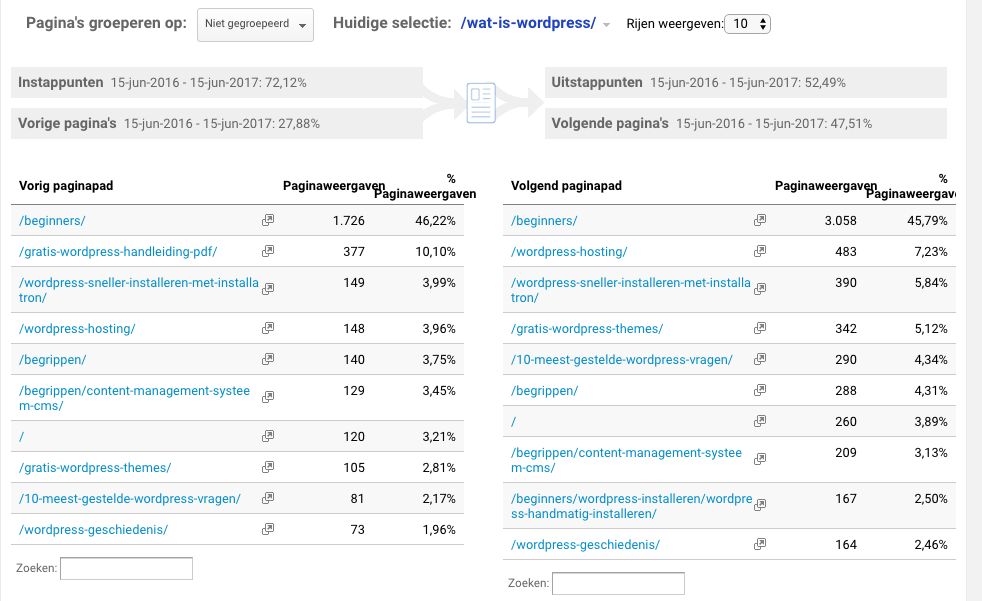 Такім чынам, мы можам бачыць, што большасць наведвальнікаў прыходзяць на гэтую старонку з / пачаткоўцаў / старонкі і большасць наведвальнікаў туды з гэтай старонкі. Вельмі карысная інфармацыя!
Такім чынам, мы можам бачыць, што большасць наведвальнікаў прыходзяць на гэтую старонку з / пачаткоўцаў / старонкі і большасць наведвальнікаў туды з гэтай старонкі. Вельмі карысная інфармацыя!
Карысны савет, які вам можа чытаць далей на блогу Карла Geenen; стварэнне спецыяльных URL - адрасоў кампаніі. Гэтыя URL-адрасы, якія вы можаце падзяліцца на Facebook, напрыклад. Гэтыя URL-адрас Google Analytics будуць адсочваць наведвальнік як наведвальнік, які паступае з «Кампаніі», аднак ён прыходзіць наведвальнік.
Для таго, каб стварыць такі спецыяльны URL Вам Кампанія URL Builder выкарыстоўваць. інструменты, такія як MailChimp У вас таксама ёсць магчымасць аўтаматычна звязвае ў бюлетэні для пераўтварэння спецыяльнай URL-адрасы кампаніі.
сегмент
Адзін зручны спосаб знайсці больш дарэчную інфармацыю ў Google Analytics выкарыстоўвае сегменты. Вы можаце фільтраваць дадзеныя, так што вы бачыце толькі рэлевантную інфармацыю. Такім чынам, вы можаце выкарыстоўваць сегменты, напрыклад, адфільтраваць наведвальнікаў з пэўных краін або наведвальнікаў, якія прыходзяць на ваш сайт з іншых сайтаў ( СПАМ-пераходы, напрыклад, ).
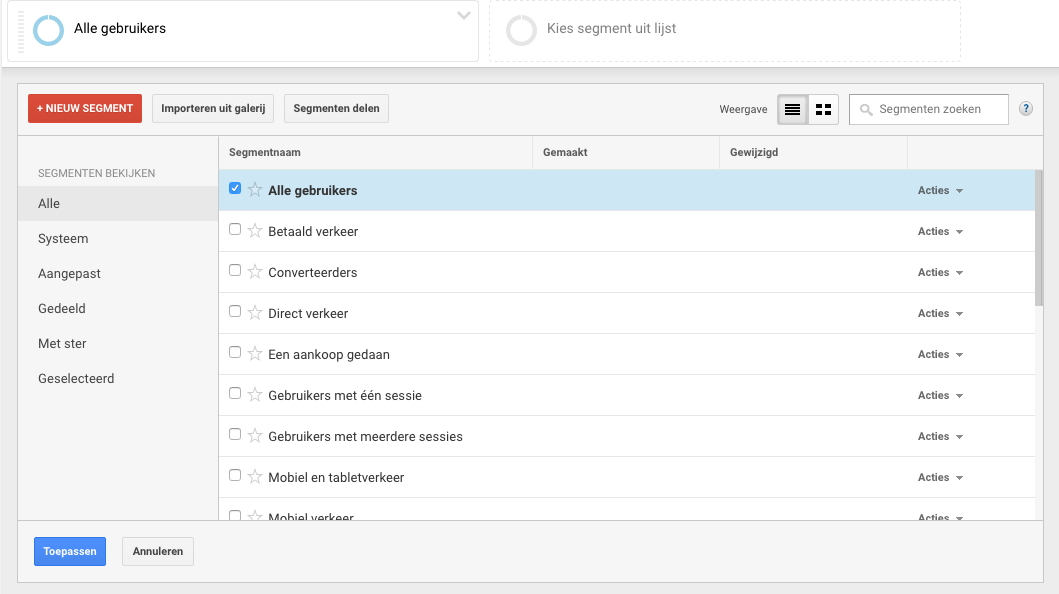 На малюнку вышэй вы можаце ўбачыць стандартныя сегменты ў Google Analytics. Акрамя таго, можна стварыць сегмент на аснове розных фільтраў. Адзін зручны фільтр па змаўчанні з'яўляецца «канвэртар». Вы ўбачыце толькі інфармацыю пра наведвальнікаў, якія прывялі да канверсіі. Такім чынам, вы можаце высветліць, як наведвальнікі паводзяць сябе, а затым рэагаваць зноў.
На малюнку вышэй вы можаце ўбачыць стандартныя сегменты ў Google Analytics. Акрамя таго, можна стварыць сегмент на аснове розных фільтраў. Адзін зручны фільтр па змаўчанні з'яўляецца «канвэртар». Вы ўбачыце толькі інфармацыю пра наведвальнікаў, якія прывялі да канверсіі. Такім чынам, вы можаце высветліць, як наведвальнікі паводзяць сябе, а затым рэагаваць зноў.
Пошук на сайце
вы карыстаецеся функцыю пошуку на вашым сайце WordPress ці што? Тады вы хочаце ведаць, дзе вашыя карыстальнікі шукаюць! Перайсці да Від> Налады (пад "View"). Зараз абярыце Пошук па сайце і ўключыце яго. Цяпер увядзіце «S» у поле:
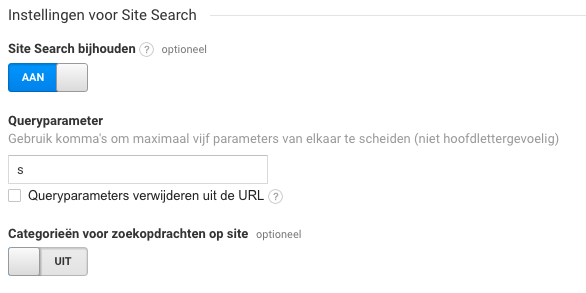 Google Analytics будзе аўтаматычна распазнаваць, калі нехта размяшчае пошук на сайце WordPress. Гэта адбываецца таму , што кожны URL з WordPress пошуку пачынаецца, такія як «S =?» пошук , Перайсці да Behavior> Пошук па сайту , і вы ўбачыце , дзе наведвальнікі шукаюць:
Google Analytics будзе аўтаматычна распазнаваць, калі нехта размяшчае пошук на сайце WordPress. Гэта адбываецца таму , што кожны URL з WordPress пошуку пачынаецца, такія як «S =?» пошук , Перайсці да Behavior> Пошук па сайту , і вы ўбачыце , дзе наведвальнікі шукаюць:
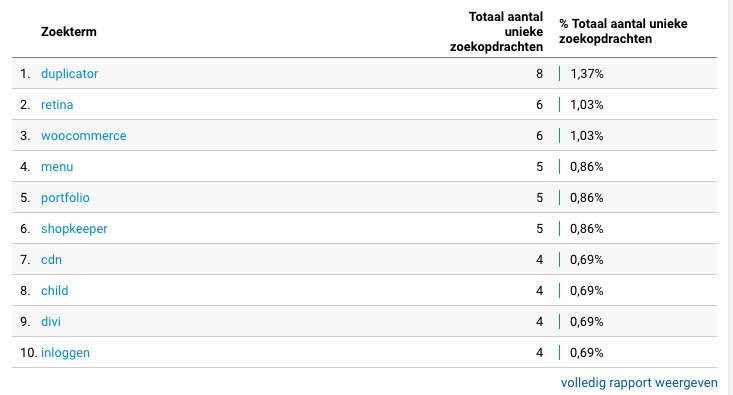 Вышэйпаказаныя пошукі прыходзяць ад выпадковай тыдня WPLounge.
Вышэйпаказаныя пошукі прыходзяць ад выпадковай тыдня WPLounge.
прыборы
Ці з'яўляецца ваш сайт спагадны ? Калі вы паглядзіце , вы ўбачыце , колькі наведвальнікаў наведваюць ваш сайт з дапамогай смартфона або планшэта ў Google Analytics Аўдыторыя> Мабільныя прылады. На WPLounge яшчэ 85% наведвальнікаў з настольных кампутараў, але і на многіх іншых сайтах вельмі розныя.
 Ці з'яўляецца ваш сайт не для мабільных прылад і мае адносна вялікая колькасць наведвальнікаў «мабільныя»? Тады прыйшоў час, каб пачаць выкарыстоўваць адаптыўную тэму WordPress! На шчасце, амаль усе тэмы ў цяперашні час спагадлівае. Дадатковым перавагай з'яўляецца тое, што Google ўзнагароджвае сайты для мабільных прылад ,
Ці з'яўляецца ваш сайт не для мабільных прылад і мае адносна вялікая колькасць наведвальнікаў «мабільныя»? Тады прыйшоў час, каб пачаць выкарыстоўваць адаптыўную тэму WordPress! На шчасце, амаль усе тэмы ў цяперашні час спагадлівае. Дадатковым перавагай з'яўляецца тое, што Google ўзнагароджвае сайты для мабільных прылад ,
Наведвальнікі па гарадах
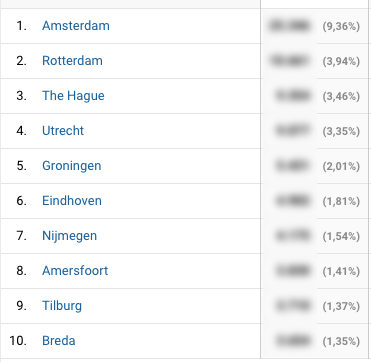 Праз Audience> Geo> Location, вы можаце не толькі ўбачыць , якія краіны вашы наведвальнікі прыходзяць, але і з гарадоў. WPLounge з'яўляецца самым наведвальным у Амстэрдаме, а затым Ратэрдам.
Праз Audience> Geo> Location, вы можаце не толькі ўбачыць , якія краіны вашы наведвальнікі прыходзяць, але і з гарадоў. WPLounge з'яўляецца самым наведвальным у Амстэрдаме, а затым Ратэрдам.
Тым не менш, стаўленне знаходзіцца ў адпаведнасці з адрозненнем у папуляцыі паміж двума гарадамі; амаль 10 працэнтаў нашых наведвальнікаў прыходзяць са сталіцы, і менш чым чатыры адсотка паходзіць ад Ратэрдама.
Акрамя месцазнаходжання, можна таксама фільтраваць па правінцыі, а ў некаторых краінах (напрыклад, ЗША) таксама «метраполіі», такіх як «Бостан MA-Манчэстэр NH» (сталічны раён дзеліцца на дзве дзяржавы).
Чытайце?
Больш падрабязна пра Google Analytics? Праверце наступныя артыкулы і відэа:
Ацаніць гэтую артыкул
Што такое Google Analytics?3. Карыстальніцкія памеры см у Google Analytics?
У гэтым артыкуле мы расказваем вам аб Google Analytics, як можна рэалізаваць яго на свой вэб-сайт WordPress і што гэта магчыма?
Што такое Google Analytics?
Вы яшчэ не?
3. Карыстальніцкія памеры см у Google Analytics?
Але дзе вы можаце знайсці гэтыя паказчыкі ў Google Analytics?
Пад гэтым я маю на ўвазе: што URL-адрасы атрымаць менш наведвальнікаў, чым я хацеў бы?
Ці з'яўляецца ваш сайт не для мабільных прылад і мае адносна вялікая колькасць наведвальнікаў «мабільныя»?
Чытайце?